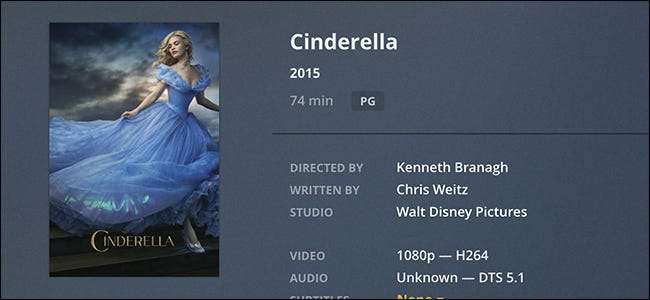
Если вы недавно добавили в Plex новый фильм или телешоу, и он отображается неправильно, вы можете исправить это несколькими способами. Вот как исправить неработающие метаданные в Plex для ваших фильмов и телешоу.
С таким количеством перезагрузок фильмов и телепрограмм за эти годы в вашей библиотеке Plex обязательно будет что-то, что не отображается должным образом. Например, моя копия оригинального фильма «Золушка» показывалась как новый римейк 2015 года.
Вся информация о фильме или телешоу, которая появляется в вашей библиотеке (например, обложка, эскиз, название и т. Д.), Называется метаданными. Иногда Plex ошибается в этих метаданных, особенно если того, что встроено в сам видеофайл, немного не хватает. Но не бойтесь! Вы можете легко исправить это несколькими способами.
Вариант 1. Используйте функцию «Исправить соответствие» в Plex
Быстрый и простой способ исправить название фильма или телешоу, которое не совпадает, - это использовать функцию Plex «Исправить соответствие», которая позволяет вручную переопределить метаданные, которые были выбраны автоматически.
СВЯЗАННЫЕ С: 5 причин, по которым пользователям Kodi следует просто перейти на Plex
Для этого запустите свой сервер Plex и получите доступ к своей библиотеке. Щелкните фильм или телешоу, в котором показаны неправильные метаданные (обязательно нажимайте на сам плакат, а не на кнопку воспроизведения или любую из кнопок настроек).
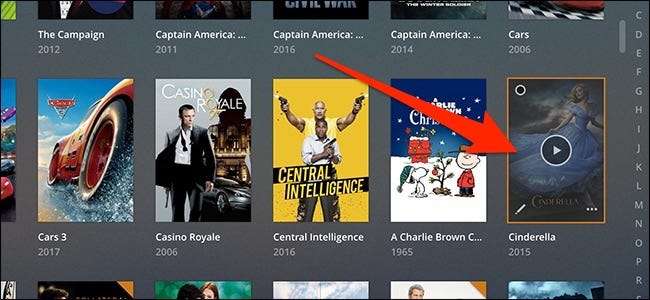
Затем нажмите кнопку «Еще» (многоточие) в правом верхнем углу экрана.
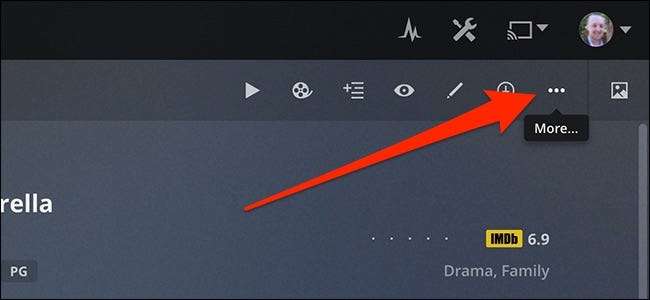
В появившемся меню щелкните команду «Исправить соответствие».
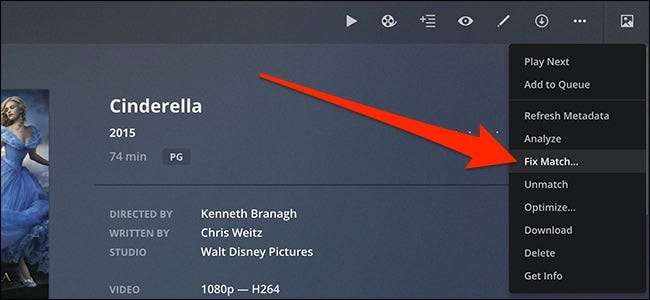
В окне «Исправить совпадение» отображается ряд результатов, которые могут соответствовать вашему шоу - обычно это набор вариантов, основанных на одном названии. Год отображается справа, чтобы было легче понять, какой год вам нужен. Щелкните правильный, когда найдете его.
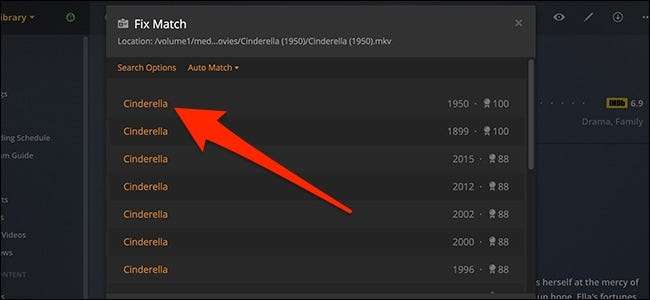
Дайте Plex несколько секунд, чтобы внести изменения, но в конечном итоге вы получите правильные метаданные. Все сделано!
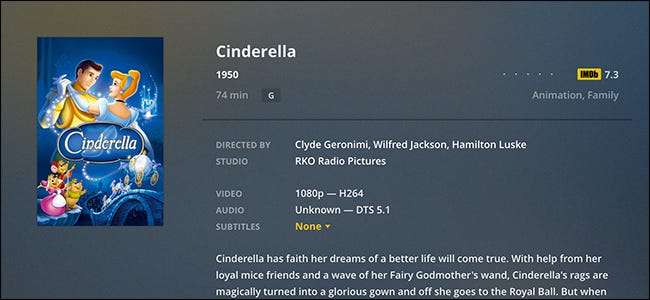
Правильно назовите свои медиафайлы
Во-первых, чтобы предотвратить возникновение подобных проблем, лучшее, что вы должны сделать со своей библиотекой файлов фильмов и телешоу, - это правильно назвать их.
Скорее всего, вы просто назовете свои фильмы чем-то вроде «Cinderella.mp4» и поместите их все в одну большую папку. Однако это не лучший способ сделать это.
В идеале вы хотите поместить каждый фильм в отдельную папку и назвать папку с названием, а затем годом в скобках - что-то вроде «Золушка (1950)». Внутри папки назовите видеофайл таким же образом. Привязка года действительно помогает Plex и любой другой программе видеобиблиотеки определить, какие метаданные нужно получить. Кроме того, наличие каждого фильма в отдельной папке позволяет вам прикреплять к нему другие связанные файлы, такие как обложка и файл .NFO, который содержит различную информацию о фильме.
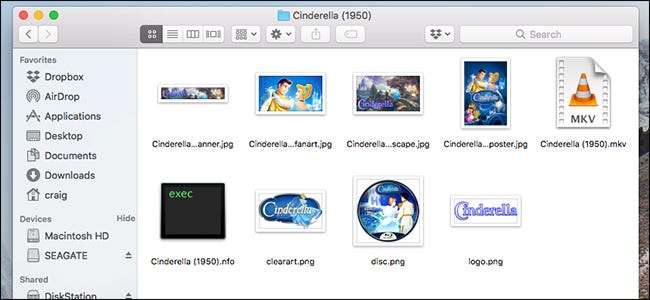
Сериалы работают немного иначе. Опять же, вам нужно поместить каждое телешоу в папку верхнего уровня, назвав ее названием и годом, когда был выпущен первый сезон телешоу. Год не является строго обязательным, но он помогает различать шоу, которые были перезагружены, например, что-то вроде «Затерянные в космосе» (2018) или Затерянные в космосе (1965).
Внутри этой папки вам понадобятся папки с названиями Season 01, Season 02 и т. Д. И внутри этих папок вы хотите присвоить отдельным файлам имена с названием шоу, дефисом, а затем номерами сезонов и серий. Так, например, «Затерянный в космосе - s01e01.avi» может быть именем файла в папке «Сезон 1». Это поможет вам (и Plex) содержать все в порядке.
Мы углубимся в гораздо больше правильная организация вашей медиа-библиотеки , поэтому обязательно проверьте это, если хотите узнать больше.
СВЯЗАННЫЕ С: Как использовать локальную иллюстрацию на вашем Plex Media Server
Если у вас огромная неорганизованная коллекция фильмов и телешоу, я рекомендую приобрести программу медиа-менеджера. Медиа-менеджеры автоматически переименовывают файлы в правильном формате, чтобы медиаплеерам было проще получать нужные метаданные.
Мы покрыли Человек для Windows раньше, но если вы пользователь Mac, я лично поклонник MediaElch .







